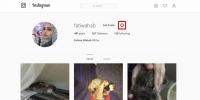Apribokite laiką, kurį praleidžiate nenaudingose „Chrome“ svetainėse, naudodami produktyvumo pelėdą
Užduočių vadovai, planuotojai, reklaminiai leidiniai ir tinklalapių blokatoriai yra skirti priversti jus būti produktyviems. Vieni atlygina už laisvą laiką, o kiti užrakina jus, kad švaistote svetaines. Produktyvumas pelėda yra „Chrome“ plėtinys, kuris, kaip ir daugelis kitų, stengiasi jus sutelkti ties darbu. Tai, kas skiriasi, yra tai, kad tai labai ryžtingas pratęsimas. Tai blokuoja neproduktyvias svetaines ir taip pat nustato, kiek laiko turite iš pažiūros produktyviajai svetainei. Tai du tikslai: neleisti jums leisti savo darbo laiko neproduktyvioms užduotims ir užtikrinti, kad atliktumėte darbą skubiai. Produktyvumas „Owl“ suplanuoja laisvą laiką sau ir leidžia tuo metu laisva ranka naršyti internete. Neproduktyvios svetainės yra blokuojamos, keletas produktyvių svetainių yra atidarytos neribotą laiką naudoti, o visi kiti yra prieinami ribotą laiką (pagal numatytuosius nustatymus 20 sekundžių), kurį galite pasirinkti sau.
Įdiegę plėtinį, eikite į Produktyvumo pelėdos parinktis iš pelėdos piktogramos šalia URL juostos. Prieš pradėdami naudoti šį plėtinį, „Tvarkyti svetaines“ turite nustatyti tris dalykus. Viršuje pasirinkite, kiek laiko manote, kad jums reikės naršyti svetainę, kurios sąraše nesate saugūs. Jis nustatytas kaip 20 sekundžių, bet jūs galite jį pakeisti. Pasibaigus šiam terminui, plėtinys uždaro svetainę. Lauke „Leistinos svetainės“ pastebėsite, kad plėtinys jau buvo pridėjęs keletą įrašų, ir jūs galite pridėti daugiau į sąrašą. Šioje skiltyje yra jūsų produktyvios svetainės ir kai jas naršote, plėtinys mano, kad ji veikia. Galiausiai yra skyrius „Užblokuotos svetainės“, kuris jau yra apgyvendintas, tačiau jį galima redaguoti įtraukiant papildomas svetaines, tokias kaip „YouTube“, „Tumblr“, „9gag“ ir kt.

Tada eikite į skirtuką „Suplanuokite laisvalaikį“ ir sukurkite tvarkaraštį, pagal kurį galėsite planuoti, kada atsipalaiduosite. Galite suplanuoti bet kokį bet kokio ilgio pertraukų skaičių, tačiau nenaudodami šio laisvo laiko, kurį nustatėte sau, negalėsite patekti į užblokuotas svetaines. Tiesiog pasirinkite savo darbo dienas ir įveskite pertraukų pradžios ir pabaigos laiką. Laisvo laiko tarpsniai pasirodys toliau pateiktame grafike (nepamirškite spustelėti „Išsaugoti“).

Sukonfigūravę šiuos nustatymus galite pradėti dirbti dabar. Tinklalapiuose, kurių nesate įtraukę į sąrašą, lango apatiniame dešiniajame kampe visada matysite mažą pelėdą su pažymėjimo laikmačiu ir išsaugojimo piktograma. Laikmatis yra tas, kurį nustatėte skyriuje „Tvarkyti„ Windows “. Kai šis laikmatis baigsis, skirtukas užsidarys automatiškai. Jei norite išsaugoti skirtuką skaitymui laisvu laiku, spustelėkite išsaugojimo piktogramą šalia pelėdos. Jūsų išsaugoti skirtukai bus rodomi plėtinio parinkčių skirtuke „Išsaugoti vėliau“. Tai gali būti labai naudinga, jei greitai atnaujinamoje svetainėje rasite svarbios informacijos, kurios nenorite rizikuoti prarasti dėl laiko apribojimo.

Produktyvumas Pelėda nustato, kiek laiko praleidžiate dirbdami ir kiek laiko skiriate laisvalaikiui. Kuo produktyvesnis esate, tuo daugiau pagarbos pelnote. „Pagarba“ šiuo atžvilgiu yra kažkas panašaus į produktyvumo rodiklį laisvu laiku. Laikmatis, kurį matote tinklalapiuose, yra tarsi darbas su ugnimi; tai primena, kad turite atlikti darbą per protingą laiką. Jei ieškote informacijos Vikipedijos straipsnyje, turėtumėte ją gauti per 15 minučių, užuot praleidę valandą spustelėdami nuorodas į informaciją, kurios šiuo metu nereikalaujate atlikdami užduotį ranka.
Trumpai tariant, Produktyvumo pelėda jus įvertins, uždegs uodegą, kad pritrauktų jus dirbti, o jei esate tikrai geras ir produktyvus, jis netgi atsilygins jums už pagarbą jūsų motyvacijai, tuo pačiu mėgaudamasis savo laisvalaikiu. Puikus pratęsimas, norint šiek tiek padirbėti!
Įdiekite „Chrome“ produktyvumo pelėdą
Paieška
Naujausios žinutės
Lengvai konvertuokite tinklalapius į tinkamus spausdinti PDF failus „Chrome“
Nėra abejonės, kad blaškymasis yra nuožmus produktyvumo priešas. Na...
Kaip išvengti begalybės karo spoilerių, kol nepamatysite filmo
Šiame įraše nėra „Begalybės karo“ spoilerių. Ką tik įvyko „Marvel“ ...
Kaip atsisiųsti „Instagram“ duomenis
Kai „Facebook Cambridge Analytica“ duomenų nutekėjimas buvo aptikta...